Sollte es zu Problemen mit der Videowiedergabe bei dir geben, dann findest du hier eine Checklist zur Prüfung deiner UltraMixer Einstellungen. Bitte beachte dabei: „Never touch a running system!“ Ändere also nichts, wenn mit deinem Setup alles gut zu klappen scheint.
Solltest du nach Anpassung deiner Einstellungen noch immer kein Bild erhalten, dann schick unserem Support eine Email an [email protected] mit deinen Logfiles.
Schritt 1: Videomodus anschalten #
In der unteren rechten Ecke von UltraMixer findest du den „Einstellungen“ Button. Klicke einmal darauf, und es öffnet sich ein Kontextmenu. Weiter oben findest du hier einen Eintrag zum „Videomodus“. Prüfe, ob das Häkchen gesetzt ist – in diesem Fall ist der Videomodus angeschaltet.
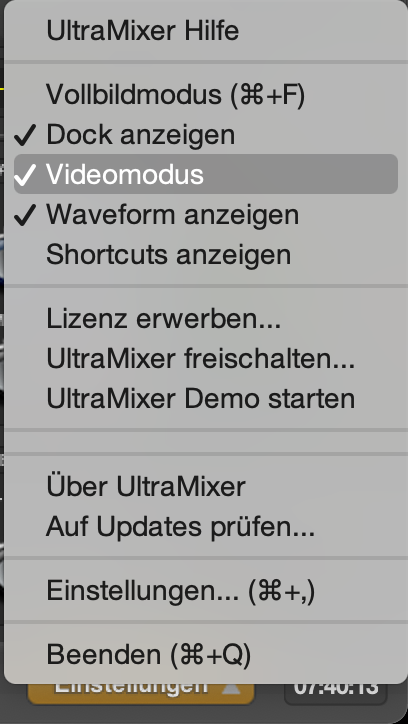
Schritt 2: Prüfe deine Crossfader-Einstellungen #
Ein kurzer Check: ist dein Crossfader komplett auf die linke bzw. rechte Seite geschoben? Hast du in den UltraMixer Videoeinstellungen vielleicht den unabhängigen Video-Crossfader aktiviert? Sollte dieser mittig positioniert sein, dann ist der Transition-Effekt zwischen Player 1 und 2 aktiv und du erhältst je nach gewähltem Effekt ein schwarzes, verpixeltes bzw. verwaschenes Bild.
Schritt 3: Maximale Bildfrequenz und Bildbuffer #
Je nach Leistung deiner Grafikkarte musst du ggf. den Videobuffer und die Framerate in den UltraMixer Einstellungen anpassen. Hier musst du testen, welche Einstellung für dein System am Besten läuft – weder zu hoch, noch zu niedrig ist optimal. Solltest du einen moderneren Rechner mit guter Grafikkarte nutzen – dann probiere einmal höhere Werte. Bei einer leistungsschwächeren Grafikkarte musst du die Werte dagegen niedriger setzen.
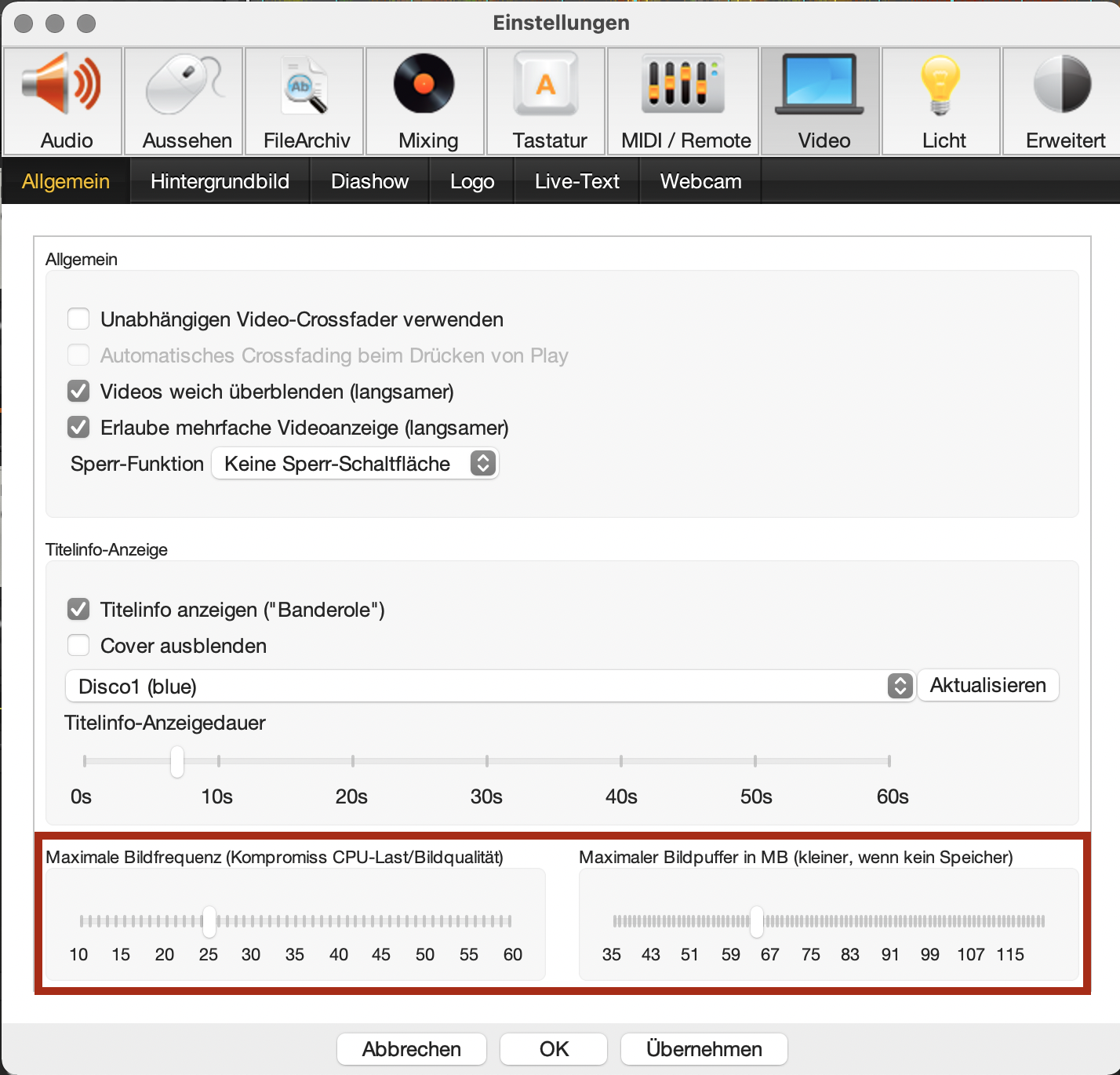
Schritt 4: Treiber der Grafikkarte aktualisieren #
Bitte prüfe deine Grafikkarte einmal auf aktuelle Treiberupdates auf der Website des Herstellers.
Schritt 5: Videoformate #
Sollten die vorigen Schritte noch nicht zur Lösung geführt haben – prüfe einmal, ob deine Musikdatei als MOV oder MP4 Datei im H263 oder H264 Format vorliegt.
Schritt 6: VIDEO SAMPLER #
Wenn deine Videodateien im Videosampler nicht richtig funktionieren, kannst du versuchen, deine SampleBank zurückzusetzen. Beachte dabei, dass deine SampleBank von Grund auf manuell eingerichtet werden muss und nicht importiert werden sollte.
SCHRITT 7: Neuinstallation von ULTRAMIXER #
Wenn die vorigen Schritte das Problem nicht gelöst haben, kannst du versuchen UltraMixer einmal neu zu installieren und dabei einige Dateien manuell zu löschen. Eine Schritt-für-Schritt-Anleitung findest du in diesem Artikel.



